Ciri iPhone tersembunyi ini ialah cara paling mudah untuk mencatat nota dengan cepat

Ketahui cara mengambil Nota Pantas pada iPhone apabila anda ingin menyimpan teks, pautan dan gambar dengan pantas dan mudah.
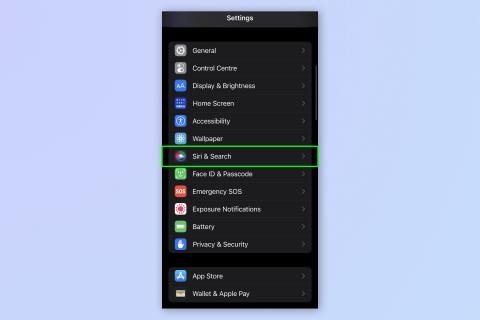
Bimbang iPhone anda mendengar anda? Kerana jika anda menggunakan arahan suara Siri untuk membangkitkan pembantu digital Apple, sudah tentu ia.
Sekarang, kita tidak bercakap tentang perasaan yang terlalu mencurigakan untuk mengadakan perbualan dengan rakan, hanya untuk telefon anda dibanjiri kandungan berkaitan hanya beberapa jam kemudian. Siri tidak mengintip anda dengan cara itu. Malah, dua tahun lalu, Apple menukar dasarnya supaya kebanyakan permintaan Siri diproses pada telefon anda dan tidak pernah sampai ke pelayan syarikat. (Berikut ialah penjelasan terkini Apple tentang isu privasi yang mengelilingi Ask Siri dan Dictation .)
Tetapi walaupun ia tidak merakam apa yang anda katakan, Siri sedang mendengar kata bangun tertentu. Setakat ini, itu ialah "Hey Siri," walaupun sebaik sahaja iOS 17 tiba pada musim luruh, anda hanya boleh menyebut "Siri" untuk mengaktifkan pembantu digital. Apabila ia mendengar perkataan atau frasa itu, Siri boleh bertindak, membolehkan kami melakukan segala-galanya daripada menghantar teks dan menyemak cuaca untuk menetapkan pemasa untuk makan malam — semuanya melalui arahan lisan yang mudah.
Semudah itu — dan Siri membantu menjadikan iPhone sebagai telefon terbaik di sekeliling — anda mungkin tidak selesa dengan idea pembantu digital bergantung pada setiap perkataan anda. Nasib baik, mudah untuk mematikan Siri dengan beberapa ketikan dalam Tetapan.
Bagaimana untuk menghentikan iPhone anda mendengar anda
Baca terus untuk melihat arahan yang lebih terperinci bagi setiap langkah.
1. Buka Tetapan > Siri & Carian
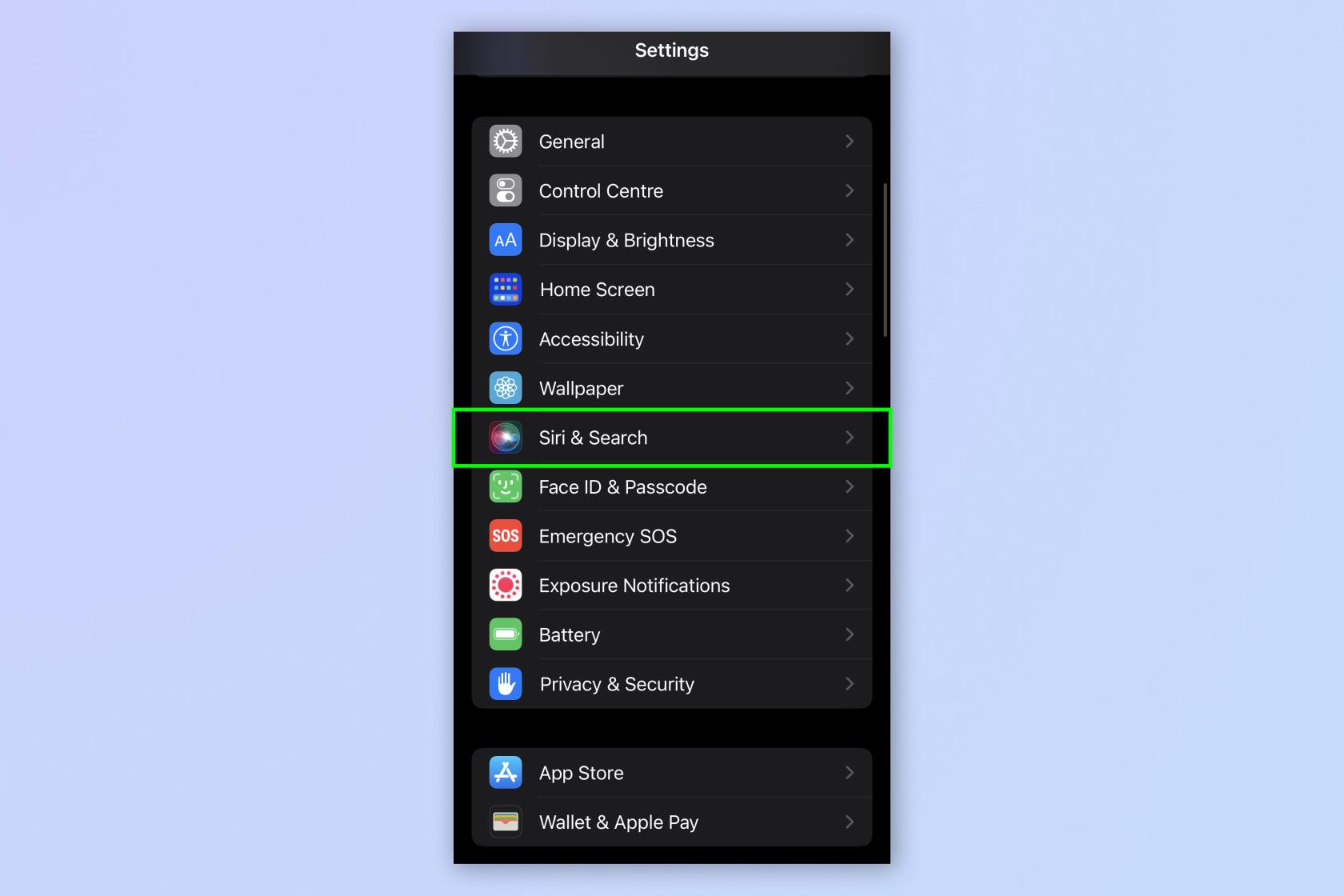
(Imej: © Masa Depan)
Buka Tetapan , tatal ke bawah dan ketik Siri & Carian .
2. Togol off Dengar untuk "Hey Siri"
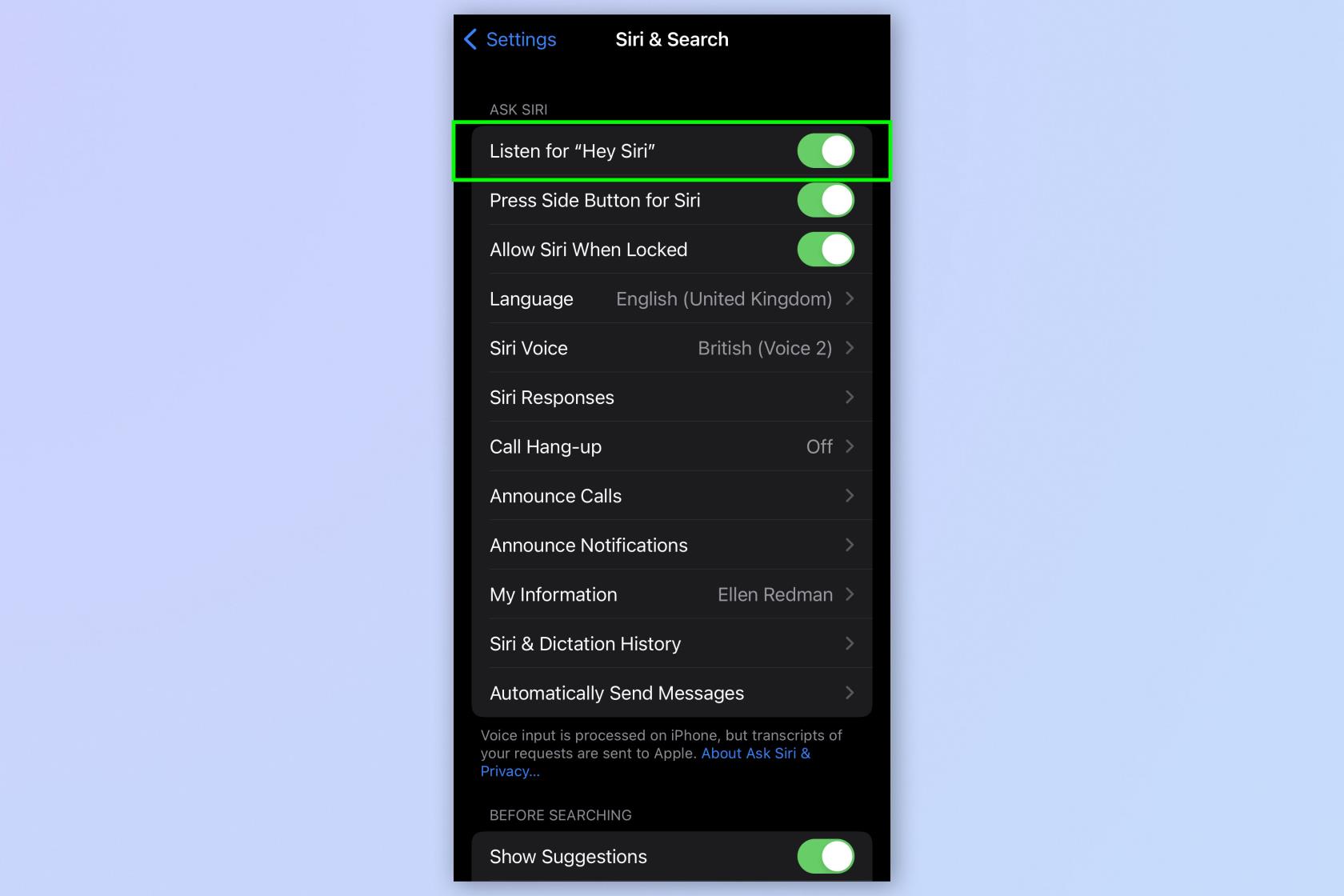
(Imej: © Masa Depan)
Di bawah Tanya Siri, matikan Dengar untuk "Hey Siri".
3. Togol off Benarkan Siri Apabila Dikunci
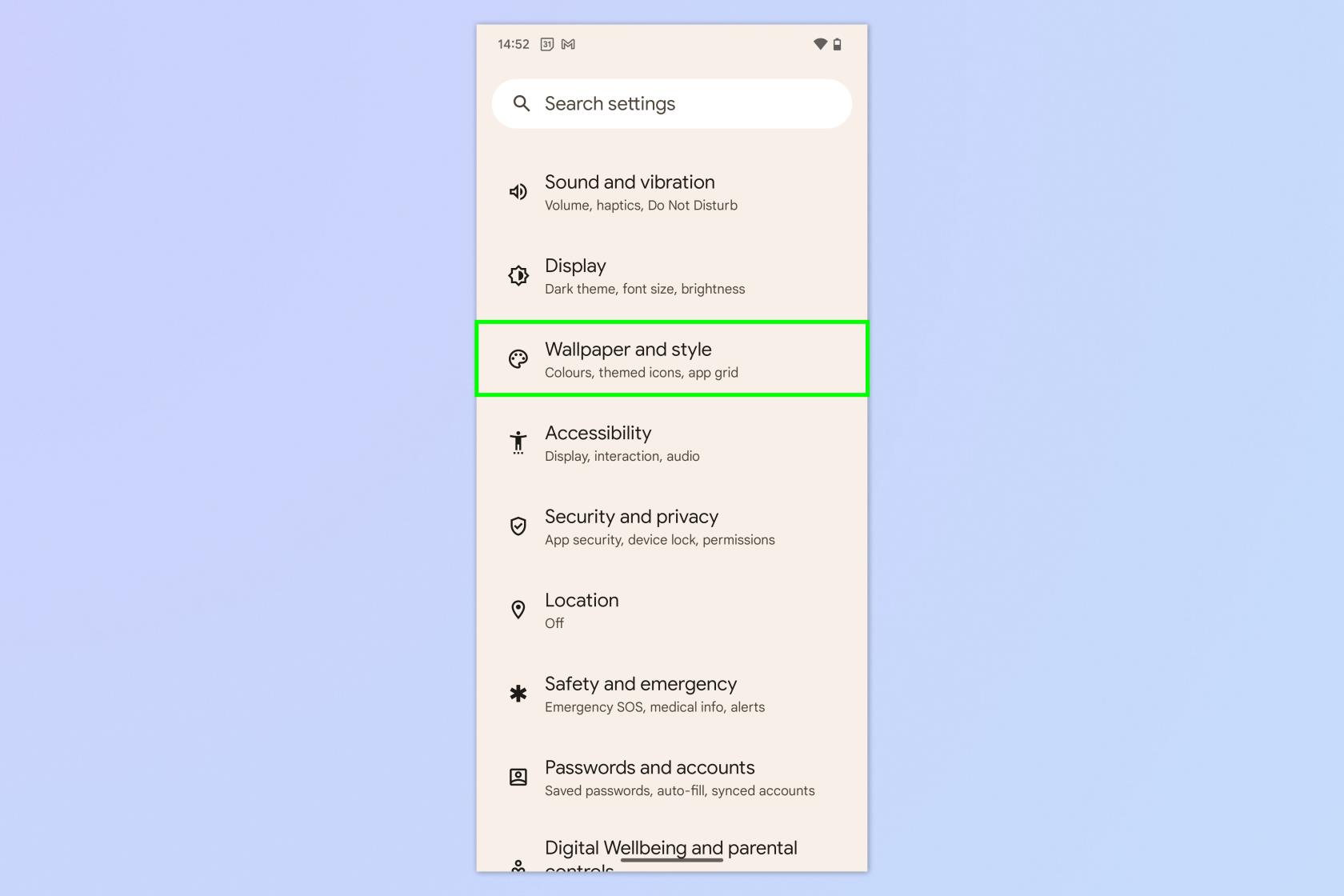
(Imej: © Masa Depan)
Seterusnya, matikan Benarkan Siri Apabila Dikunci.
4. Togol mati Tekan Butang Sisi untuk Siri
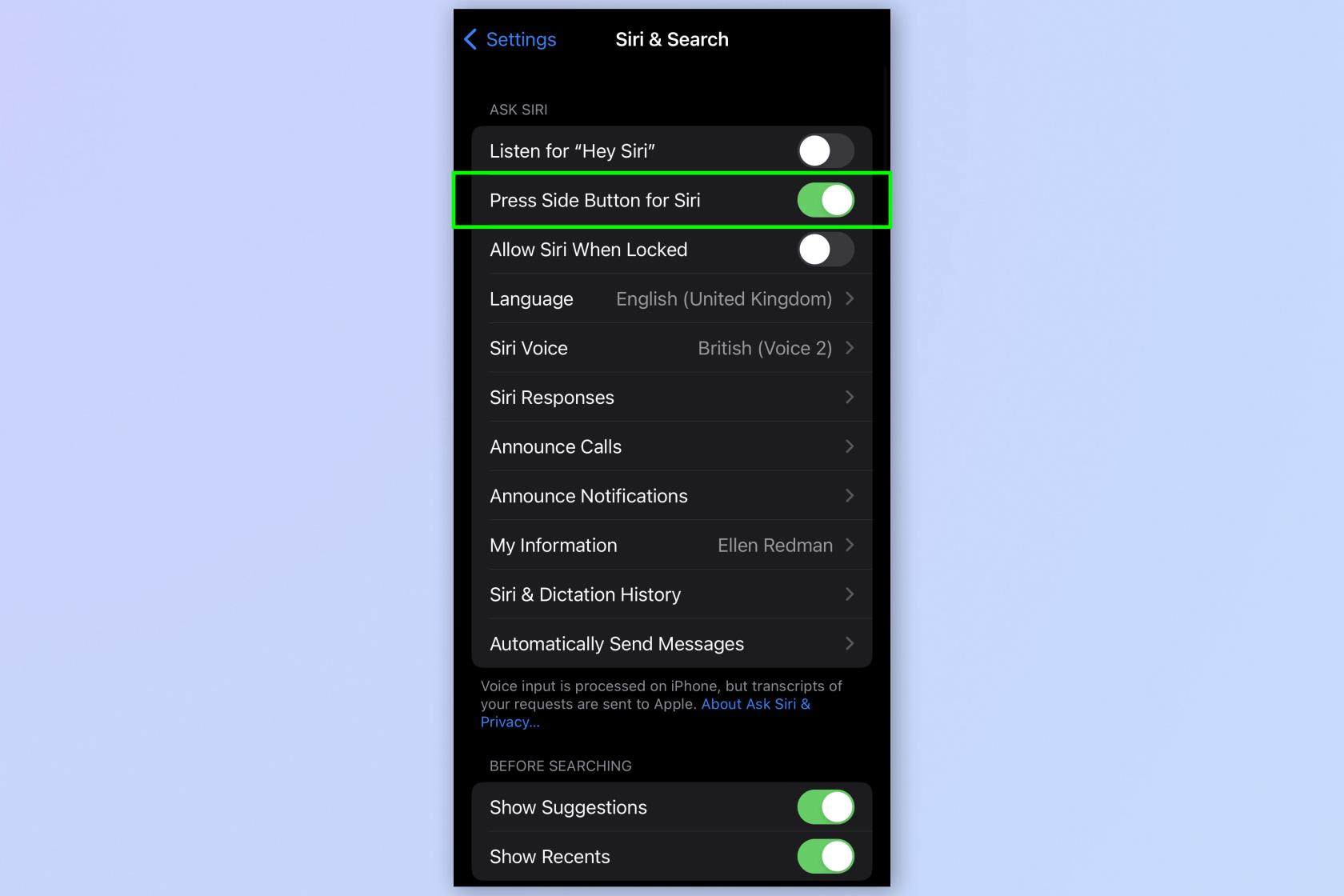
(Imej: © Masa Depan)
Mengulangi proses yang sama sekali lagi, matikan Tekan Butang Sisi untuk Siri.
5. Matikan Siri
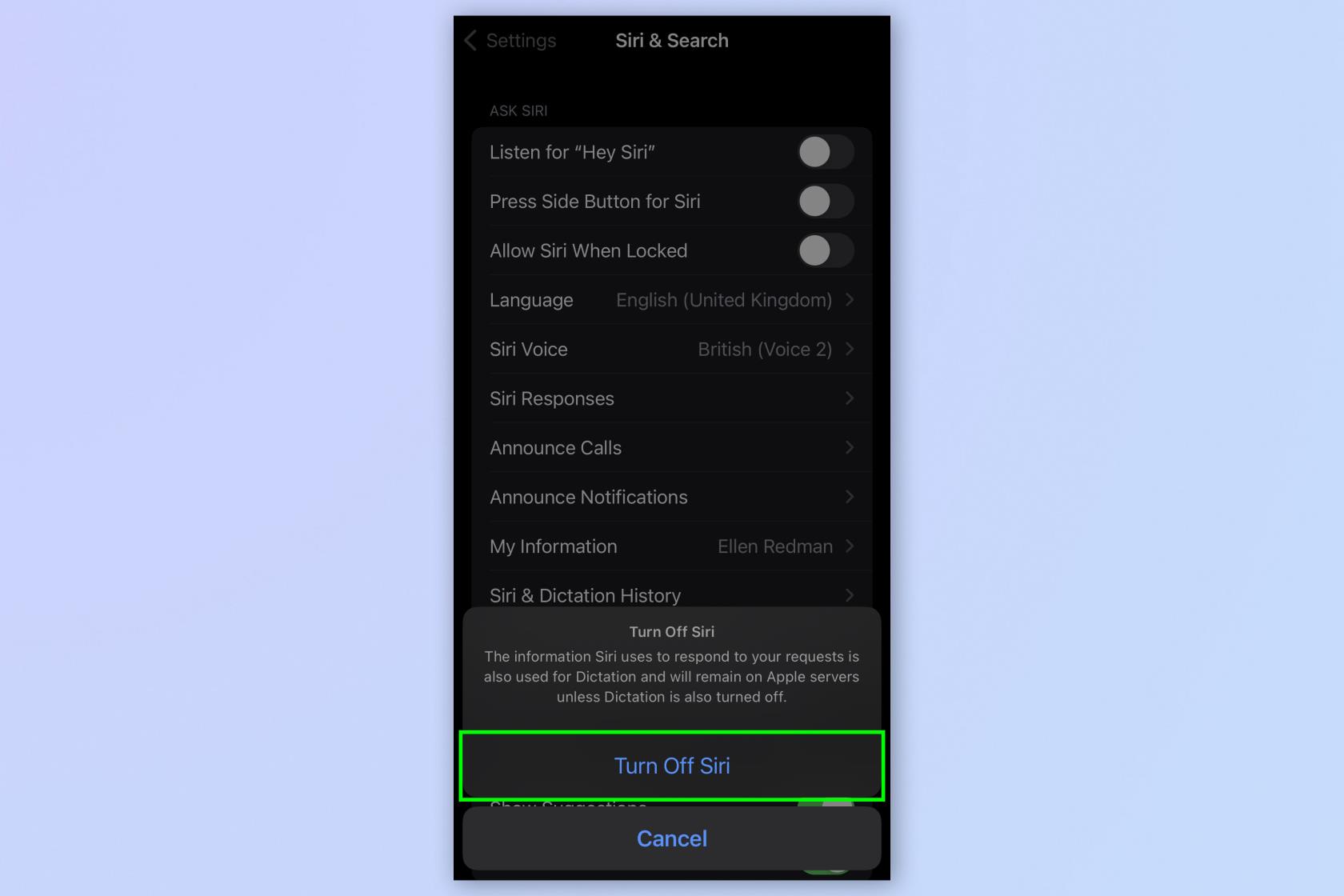
(Imej: © Masa Depan)
Apabila pemberitahuan kemudian muncul, ketik Matikan Siri .
Begitulah — mulai sekarang, anda tidak perlu risau tentang Siri mengintip di latar belakang.
Sebaliknya, jika anda lebih suka memastikan Siri didayakan pada iPhone anda, masih terdapat beberapa faedah menggunakan ciri tersebut. Sebagai contoh, anda boleh menghantar mantra Harry Potter dengan Siri pada iPhone (kerana apa yang lebih berguna daripada itu?). Anda boleh memerintahkan Siri untuk mengeluarkan air daripada iPhone anda dengan pintasan berguna ini juga. Anda juga boleh menggunakan Siri untuk merakam interaksi polis dengan iPhone anda , sekiranya anda perlu melakukannya.
Sebagai alternatif, daripada Google Nest Mini kepada Amazon Echo Pop , pembesar suara pintar terbaik adalah bagus untuk menyelesaikan tugas praktikal — seperti menetapkan pemasa, menyemak cuaca dan mendapatkan berita terkini melalui arahan suara.
Bercakap tentang ciri Apple, jika anda ingin mengetahui lebih banyak petua dan kiat untuk Apple iPhone anda , kami mempunyai pelbagai panduan untuk membantu anda bermula. Lihat panduan berguna kami tentang cara mengemas kini iPhone anda , cara menyandarkan iPhone anda dan cara menukar bahasa pada iPhone.
Ketahui cara mengambil Nota Pantas pada iPhone apabila anda ingin menyimpan teks, pautan dan gambar dengan pantas dan mudah.
Jika anda berasa tidak sabar, mempelajari cara mendayakan kemas kini macOS beta akan memastikan anda mendapat versi terkini sistem pengendalian Mac terlebih dahulu
Ia tidak mengambil masa yang lama untuk mengaktifkan mod paparan landskap sentiasa hidup pada telefon Samsung, memberikan anda antara muka gaya Sedia iOS 17
Jika anda akan bercuti atau melancong pada musim panas ini, ini adalah ciri yang perlu anda gunakan
Jangan sekali-kali mendapat keracunan makanan lagi dengan menggunakan pintasan penukaran masa gelombang mikro ini.
Menyediakan profil Safari dalam iOS 17 membolehkan anda mengisih tab dan halaman kegemaran anda dengan lebih mudah, jadi ia berbaloi untuk disediakan. Panduan ini akan menunjukkan kepada anda caranya.
Inilah cara untuk menyembunyikan status dalam talian anda di WhatsApp, jika anda tidak begitu berminat dengan idea orang ramai mengetahui bila anda aktif.
Ketahui cara mengemas kini iPhone anda kepada iOS 16, untuk menggunakan semua ciri terkini dan terbaik sambil memastikan iPhone anda selamat dan dioptimumkan seperti yang boleh
iPhone anda mempunyai pembetulan lensa terbina dalam yang boleh mengalih keluar herotan optik daripada imej. Beginilah cara anda menghidupkannya.
Ini adalah cara untuk mendayakan tahap kamera iPhone, yang tiba dengan iOS 17.








